Hur man tvingar appar att köras med Rosetta på Mac M1
Med nya MacBook Air M1, MacBook Pro och Mac Mini har Apple påbörjat det efterlängtade arkitekturskiftet från Intel x86 till ARM-processorer. Men för att säkerställa att appar byggda för Intel-processorer kan fortsätta att fungera på nya Mac-datorer, byggde Apple Rosetta – ett översättningslager för att köra Intel-program på M1-datorn. Men visste du att du också kan köra inbyggda M1-appar genom Rosetta? I den här artikeln kommer vi att visa dig hur du tvingar applikationer att köras med Rosetta i Mac M1.
Hur man kör appar med Rosetta
Att tvinga populära appar att köra med Rosetta i emulator är inte något alla behöver göra. Men i vissa kantfall där du behöver tillval är det trevligt att ha.
Varför vill du köra applikationer i Rosetta-simulering?
Först och främst, varför skulle någon vilja tvinga en applikation att köras med Rosetta? När allt kommer omkring kommer Rosetta att emulera appen, vilket betyder att den kommer att vara långsammare och förmodligen använda mer batteri, eller hur?
Det är sant, men det finns anledningar till varför vissa användare kanske vill köra en app i Rosetta istället för inbyggt på Mac. Det här kan i grunden vara en utvecklare som bara vill se hur deras kod fungerar i både de ursprungliga M1- och Rosetta-miljöerna. Det finns också vissa användningsfall där en viss del av en M1-applikation inte fungerar bra med ARM, och att köra den med Rosetta kan lösa problemet.
Oavsett orsaken är det faktiskt väldigt enkelt att köra appar på en Mac i Rosetta-läge.
Var dock medveten om att endast populära appar kan användas på detta sätt. Universella appar är de med kod för både Intel- och ARM-processorer. Det betyder att de körs inbyggt på både Intel Mac och M1 Mac.
Hur man kör Universal Apps i Rosetta på Mac M1
Notera: För det här exemplet kommer vi att köra Safari i Rosetta på en MacBook Air M1. Du kan dock göra detta med vilken global applikation som helst.
- Öppna mappen Program på din Mac, hitta den universella appen du vill köra i Rosetta och högerklicka på den.
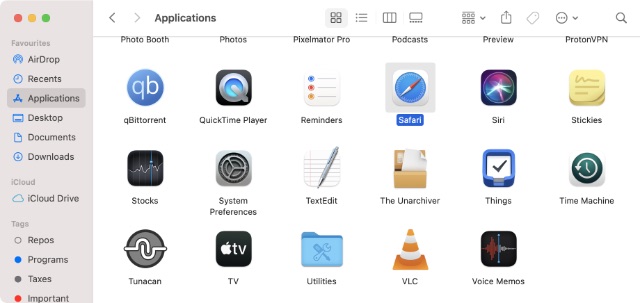
- Klicka på “Hämta info” i snabbmenyn som dyker upp.
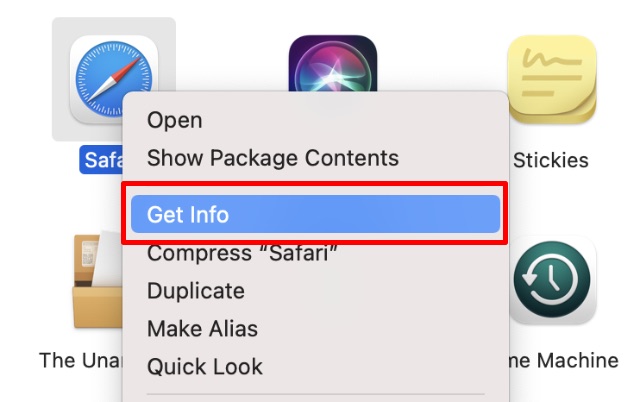
- I kategorin Allmänt, aktivera bara kryssrutan som säger “Öppna med Rosetta”.
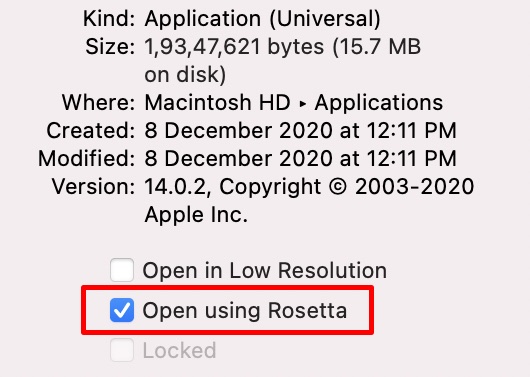
- Stäng dialogrutan “Hämta information” och du är klar.
Nu när du startar appen kommer den att startas med Rosetta-emulatorn.
Kör universella appar i Rosetta på din Mac
Det är så du kan köra en universell app i Rosetta som emulerar din Mac M1. Detta är ett bra sätt för utvecklare som vill se hur deras kod fungerar på Intel Mac-datorer, och för vissa udda fall. Dessutom kan du använda den här metoden för att se hastighetsskillnaden mellan att köra en applikation i Intel och M1-chippet i din bärbara dator.
Så har du någonsin behövt tvinga en app att köras med Rosetta på din Mac? Låt oss veta i kommentarsfältet. Du kan förresten enkelt kolla M1:s kompatibilitet för appar om du funderar på att köpa en ny M1 Mac.
